电脑速度慢的原因及解决win7
随着时间的推移,我们的电脑可能会变得运行速度缓慢,这可能是由于系统垃圾文件积累、软件冲突、病毒感染等原因所致,针对Win7电脑速度变慢的问题,我们可以通过清理系统垃圾文件、关闭不必要的后台运行程序、定期更新系统补丁和安全软件等方法来提高电脑的运行速度,保持电脑的高效运行。
步骤如下:
1.长期时候后,电脑的速度会变得很慢,导致电脑变慢的原因有很多。我们解决电脑速度变慢的方法主要是从硬件方面与软件两个方面去解决这一问题。
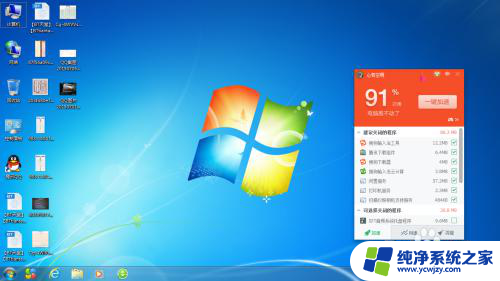
2.首先,要是您的电脑使用的时间已经较长。而且没有更换硬件了,那么您可以考虑一下更换硬件,如何查看是否需要更换硬件呢,您可以查看您电脑的配置与您电脑系统要求的配置,以win7为例,win7操作系统的硬件要求如下图所示,要是您的电脑配置没有达到这个配置的话,建议您可以考虑一下更换您的硬件了。
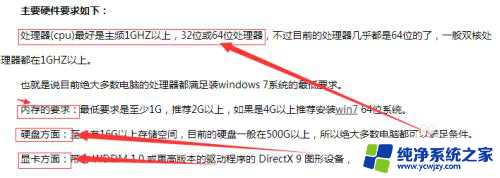
3.首先查看您电脑的主板的相关参数,及各个接口的参数。要是主板已经比较老,买不到内存条CPU等硬件的话,建议您更换掉主板及相应的硬件,要是可以的话,更换更换掉内存条及CPU等硬件即可。

4.现在的内存条都比较大,而且现在使用最多的是第三代内存条。您首先得看一下您的电脑的内存条是不是3代的,仔细查看相应的参数,否则到时候买了无法使用。查看硬件的方法是下载并安装“驱动精灵”等软件,就可以查看到您的电脑配置了。或者是拆开您的主机箱,拔出内存条,内存条上面有具体的参数。


5.CPU所在地如上图电脑主板所示的地方,可能因为不同品牌,CPU所在地可能会有一些差异但是都是差不多的。这并不会影响您更换CPU,要是您已经买到CPU ,不知道如何更换的话,百度一下,更换CPU挺简单的。
6.要是您的硬件能够达到您操作系统的要求,那么您可以通过软件方面来解决您电脑速度变慢的问题。
7.首先,检查电脑的C盘是否已经装满,要是已经装满的话,您首先得做的一件事就是清理C盘。将一下不用的资料转移到D盘或在其他盘去,C盘不要安装其他太多的东西,否则会影响电脑的运行速度。
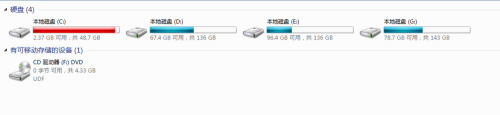
8.转移掉C盘的绝大部分资料后,您需要做的就是对C盘进行“磁盘清理”。步骤如下:鼠标放在C盘上->点击鼠标右键->选择属性
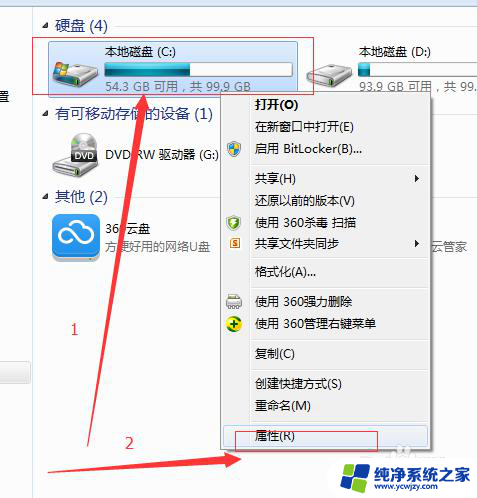
9.进入到以下页面后,选择“磁盘清理“。
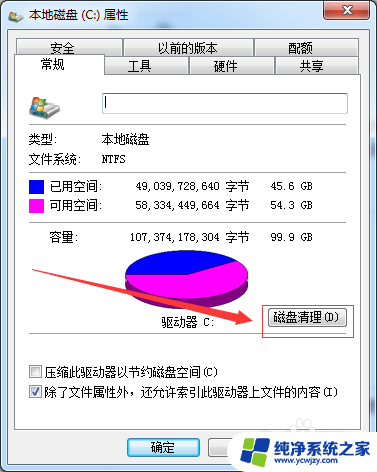
10.选择了”磁盘清理“后,进入到以下页面。

11.按照提示完成磁盘清理即可。
12.磁盘清理完成后,回到下图所示页面,并按照下图顺序,完成下图所示操作:
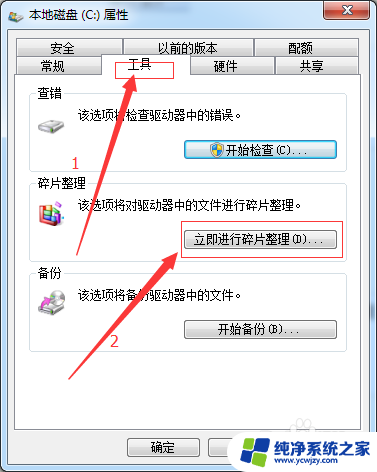
13.进入下图所示页面后,按照下图所提示的顺序进行完相关的操作即可:
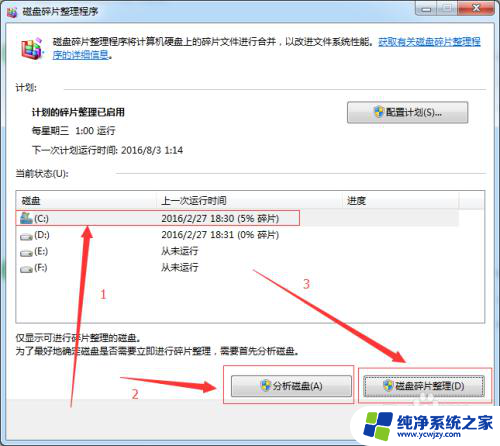
14.整理碎片需要一个较长时间,你得等待它完成后,才能进行一下操作。
15.打开360安全卫士或者其他可管理电脑启动项的软件。我以360安全卫士为例进行操作。首先,打开360安全卫士,并按照以下提示操作,第一步较为简单,我不再讲解,直接进入第二步。
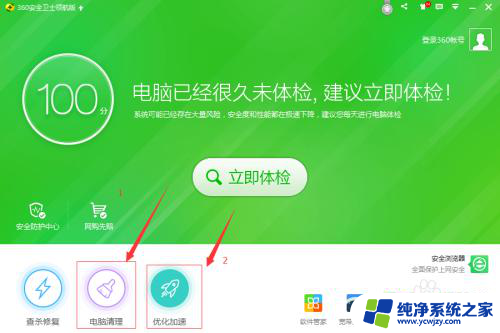
16.按照下图所示,按照软件提示完成下图所示及的1步骤后,点击下图所示的2步骤进行进一步操作.
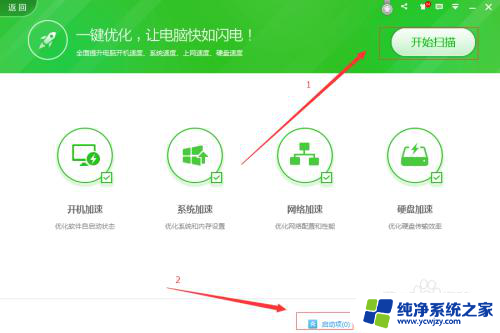
17.如下图所示,关掉不需要启动选项。
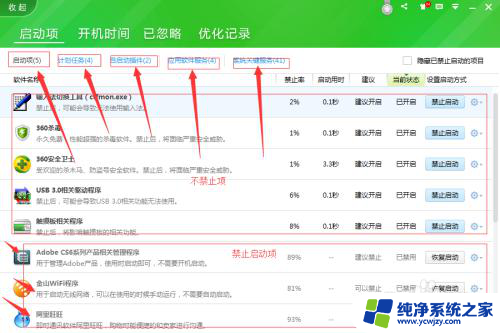
18.完成以上操作,你的电脑基本上速度就恢复到它应有的速度了。
19.最后,祝您工作顺利,生活愉快!要是解决了您的问题,记得点赞额,要是觉得挺不错的,那么欢迎你收藏,下一次还可以用。
以上就是电脑速度慢的原因及解决win7的全部内容,如果有不清楚的用户,可以参考以上步骤进行操作,希望能对大家有所帮助。
- 上一篇: 台式电脑连接网络没有wifi选项
- 下一篇: win7 连接不可用
电脑速度慢的原因及解决win7相关教程
- 开机很慢是什么原因 win7 win7开机慢原因及解决方法
- win7电脑运行速度慢的解决方法 Win7系统如何加快运行速度
- win7关机慢的解决方法 win7电脑关机速度很慢的处理方法
- win7系统卡顿怎么解决 win7卡顿原因及解决方法
- win7流畅运行配置 Win7系统卡顿原因分析及解决方法
- win7屏幕一会就黑了 WIN7电脑黑屏一会又恢复的可能原因及解决方案
- Win7鼠标拖动卡顿和迟滞原因及解决方法
- win7中文wifi完美解决 Win7系统无法识别中文WIFI的原因及解决方法
- win7电脑网速慢怎么办 如何优化Win7电脑的网速
- win7电脑关机延迟好久才关掉 Win7电脑关机很慢的解决步骤
- cmd永久激活win7专业版
- 台式电脑怎么连接网卡
- win7可以用蓝牙鼠标吗
- win7c盘可以扩容吗
- 如何给win7系统设置密码
- 盗版windows7怎么激活成正版的
win7系统教程推荐
win7系统推荐